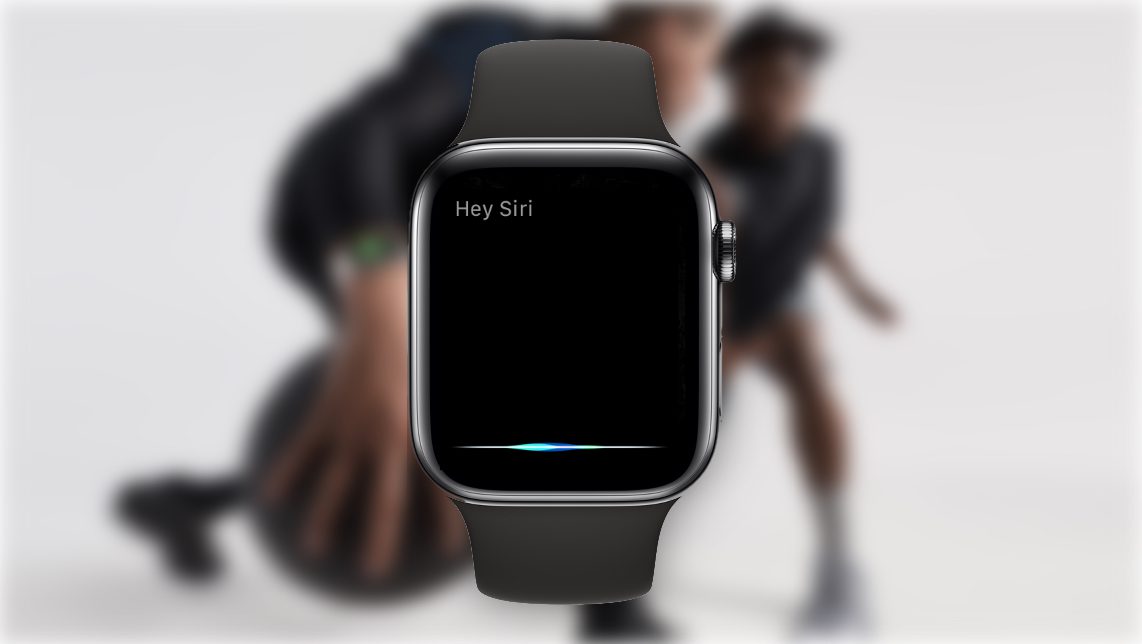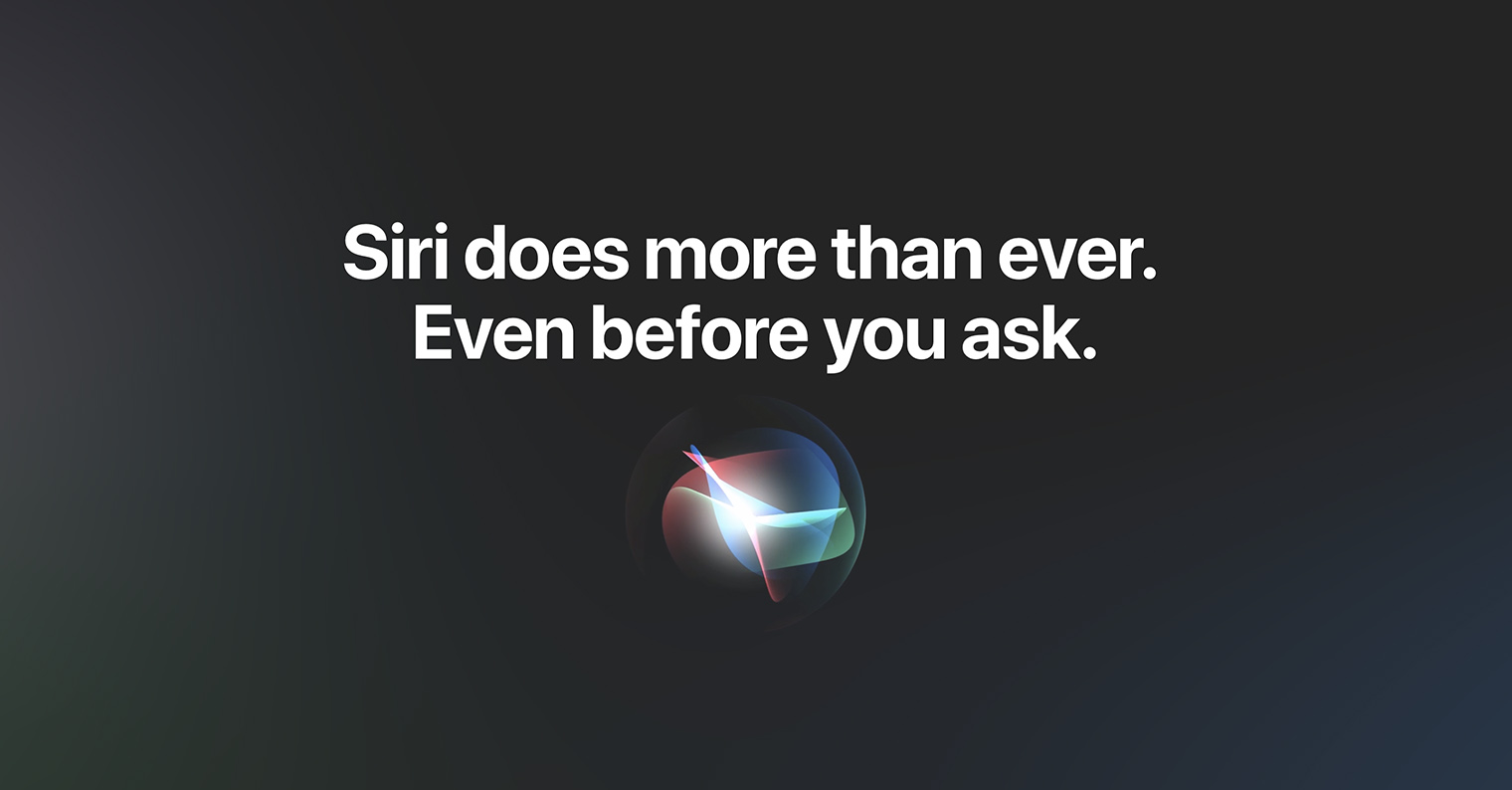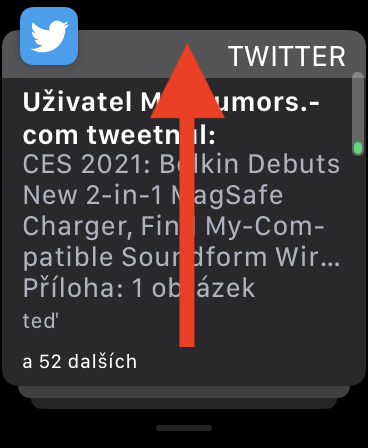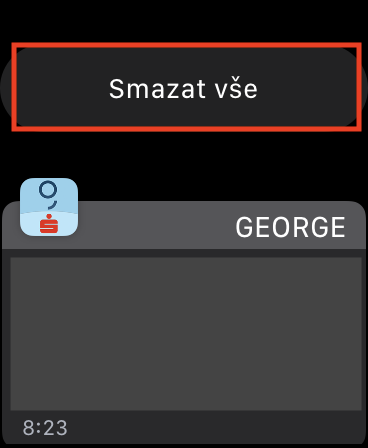個人的には、Apple Watch は 5 日の時間を大幅に節約できるデバイスだと考えています。だからこそ、私はどこへでも Apple Watch を持って出かけます。あなたが Apple Watch ユーザーであれば、おそらくこの意見に同意していただけるでしょう。 Apple Watch を持っていない人にとっては、おそらく役に立たないと思われるでしょう。しかし、実際のところ、その本当の魅力は買ってみないと分からないのです。 Apple Watch には、いくらあっても足りないほどのあらゆる種類の機能やガジェットが満載です。この記事では、あなたが知らなかった Apple Watch でできる XNUMX つのことを一緒に見てみましょう。
かもしれない 興味がありますか

ビデオブログを作る
たとえば、あなたが YouTube でいわゆる vlog (ビデオ ブログ) を撮影し、Apple Watch も所有しているグループに属しているのであれば、私はあなたにぴったりの機能を提供します。 Apple Watch内にアプリケーションが見つかります カメラ、 これを使用して iPhone のカメラを制御できます。このアプリケーションを使用するだけで、写真を撮ったり、ズームインしたり、フラッシュを発光させたりすることができます。もちろん、時計のディスプレイには、写真を撮るときに iPhone が見ている画像が表示されます。 iPhone で vlog を撮影する場合は、時計を外して携帯電話に巻き付け、時計のディスプレイに自分自身を直接表示することができます。これにより、ショット、フォーカス、そして単純に見栄えが良いかどうかを確認できます。下の画像を参照してください。

歌の認識
AppleがShazamを買収してから数年が経ちました。このアプリは曲を認識するためだけのものです。 Apple による買収後、Shazam アプリケーションはさまざまな方法で改良され始め、現在では Siri と連携したり、コントロール センターに素早い音楽認識を追加したりできるようになりました。特に、Apple Watch は音楽も認識できるので、iPhone を持っていない場合や、iPhone が見つからず、すぐに曲名を知りたい場合に便利です。あなたがしなければならないのは、 Siriを起動し、 デジタルクラウンを長押しするか、フレーズを使用することで こんにちはシリ、そして言います これは何の歌ですか? Siri は、あなたに応答する前に、しばらく曲を聞きます。
Apple TVのコントロール
現在最新の Apple TV を所有していますか?もしそうなら、あなたはおそらく、Apple がテレビ用に開発したリモコンにまだ慣れていないでしょう。このコントローラーにはボタンが数個しかなく、上部はタッチセンサーになっています。一見すると、完璧な作品のように見えるかもしれませんが、実際はその逆であることがよくあります。コントロールは誰にとっても快適なものではないかもしれません。さらに、コントローラーをベッドのどこかに置いて動き始めると、再生中の映画が単純にオフになったり、巻き戻されたり、別のアクションがトリガーされたりする可能性があります。これはまさにタッチ サーフェスのおかげです。ただし、Apple Watch から Apple TV を簡単に制御することもできます。アプリを開くだけです。 コントローラ。 ここにテレビが表示されない場合は、Apple TV にアクセスしてください 設定 -> ドライバーとデバイス -> リモート アプリケーション、ここで選択します Apple Watch。 現れる コード、 その後 Apple Watchで入力してください。 その直後に、Apple Watch で Apple TV を制御できるようになります。
かもしれない 興味がありますか

すべての通知を削除する
watchOS 7 の登場に伴い、Apple はすべての Apple Watch で感圧タッチを無効にすることを決定しました。これが何なのかわからない方のために説明しておきますが、この機能は iPhone の 3D Touch に非常に似ています。時計のディスプレイは押す力に反応することができ、そのおかげで特定のメニューを表示したり、その他のアクションを実行したりすることができました。 watchOS には Force Touch によって制御されるものが本当に無数にあったため、Apple はシステムに大幅な調整を加える必要がありました。そのため、以前は指を押し続けることで制御できた多くの機能が、残念ながら現在では設定やアプリケーションで異なる方法で配分されています。通知センターの場合もまったく同じで、強制タッチを使用してすべての通知を削除するオプションを表示できます。 watchOS 7 ですべての通知を削除するには、次の手順を実行する必要があります。 彼らは開いた それから彼らは去りました すべての方法まで そして最後にタップしました スマザット 全て。
落ち着け
不快な状況や恐ろしい状況に遭遇し、心臓が飛び出そうなほど恐怖を感じたことはありますか?このような場合でも Apple Watch が助けてくれると信じてください。一日を通して時々、デフォルトでディスプレイに落ち着くよう促すメッセージが表示されます。この呼びかけに従うと、呼吸アプリケーションが起動し、心を落ち着かせるための呼吸練習を徐々にガイドします。幸いなことに、通知が表示されたときだけでなく、いつでも心を落ち着かせることができます。アプリケーションのリストを開き、Breathing を見つけて「開始」をタップするだけです。特に、Apple Watch は心拍数が高すぎる、または低すぎる場合に警告を発します。この機能を設定するのは、 設定 -> ハート、設定された場所 速い a 心拍が遅い。
 出典: アップル
出典: アップル